AndroidやiOS端末のYouTubeアプリでは、一部の曲の歌詞を見ることができますが、その方法がわからない場合は、この記事を読めば答えがわかります。さらに、本記事では、MiniTool uTube Downloaderを使ってYouTube Musicから音楽をダウンロードする方法も紹介していきます。
YouTube Musicで曲の歌詞を見る方法
ご存知のとおり、YouTube Musicには、AndroidまたはiOS端末向けのアプリケーションがあります。したがって、YouTube Musicアプリをダウンロードしてスマホにインストールすれば、お気に入りの曲を楽しむことができます。
しかし、YouTube Musicで曲の歌詞を見る方法をご存知でしょうか?とても簡単です。
YouTube Musicで聴きたい曲にアクセスした後、曲のプレイヤー画面にある「i」アイコンをクリックすればいいのです。そうすると、その曲の歌詞が表示されます。
ただし、他の音楽プレーヤーとは異なり、YouTube Musicの歌詞は静的なものです。これはどういう意味ですか?例えば、Spotifyアプリを使って音楽を再生し、歌詞を表示する場合、アプリは曲の進行に合わせて自動的に歌詞をスクロールすることができます。しかし、YouTubeでは歌詞が静止していて、手動で移動する必要があります。
また、YouTubeでは、すべての曲に利用可能な歌詞があるわけではありません。これは他の音楽プレーヤーと同様によくある状況です。さらに、YouTube MusicのWebアプリでは、現在、歌詞機能が利用できないことにご注意ください。Googleは、将来的には何らかの変更を加えると述べました。
最近、GoogleはYouTube Musicなどの製品の改善に力を入れています。YouTube Musicでは、曲の音声のみと動画付きをシームレスに切り替えるなど、いくつかの変更点があります。また、YouTube Musicのライブラリに自分の作品をアップロードすることもできます。
関連記事:YouTube BGM | 識別、ダウンロード、検索、追加
YouTube Musicから音楽をダウンロードする方法
Webブラウザを介してYouTube Musicを利用することもできます。パソコンでYouTube Musicから音楽ファイルをダウンロードしたい場合は、MiniTool uTube Downloaderをお試しください。
このソフトウェアは、特にURLを使用してYouTube動画をダウンロードするために設計されています。また、YouTube Musicからミュージック ビデオをダウンロードするのにも役立ちます。
これは、無料のYouTube動画ダウンロード ソフトです。以下のボタンを押すと、入手してパソコンにインストールすることができます。
MiniTool uTube Downloaderクリックしてダウンロード100%クリーン&セーフ
では、このソフトウェアを使って、YouTube Musicから曲をダウンロードする方法を見てみましょう。
1.YouTube Musicでダウンロードしたい曲を探します。
2.曲のURLをコピーします。
3.MiniTool uTube Downloaderを開き、本ソフトウェアのホームボタンの隣にある検索ボックスにURLを貼り付けます。
4.「ダウンロード」ボタンをクリックします。
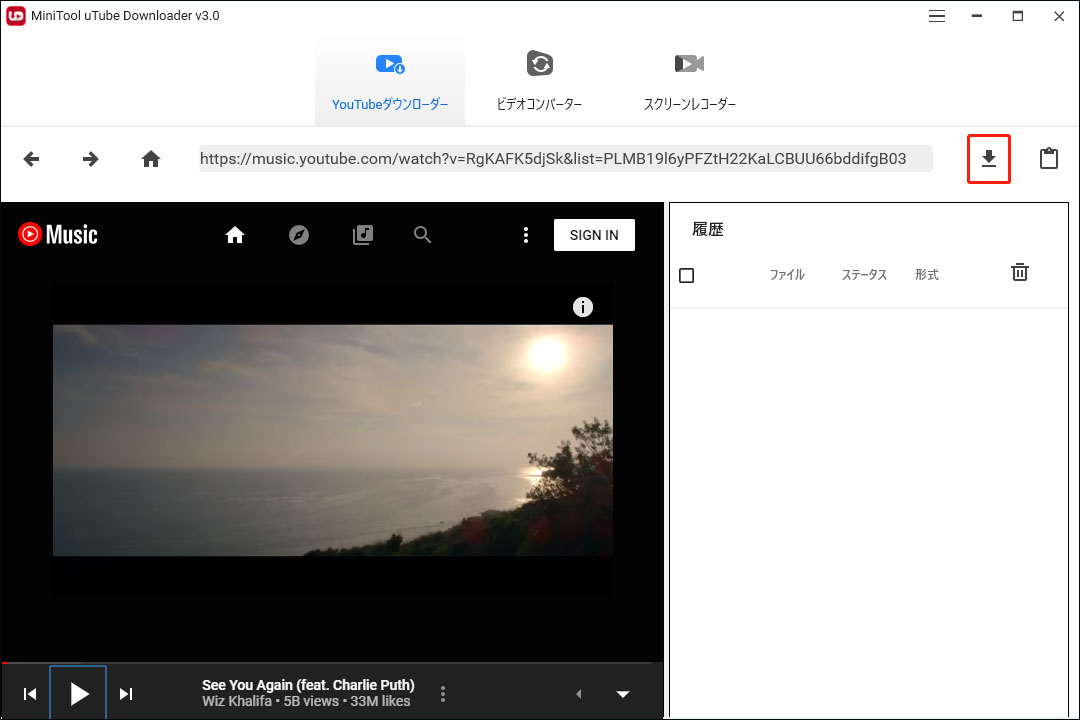
5.ダウンロードしたい曲の動画ファイルと出力形式を選択します。
6.「ダウンロード」をクリックして進みます。
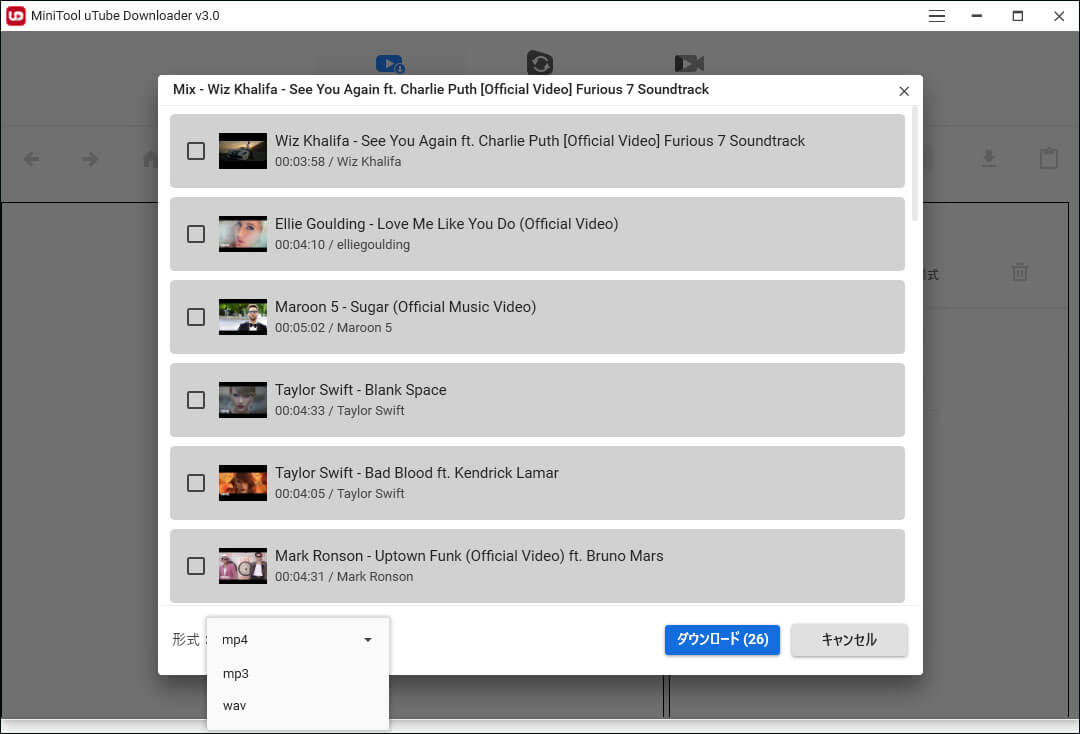
7.動画を保存するフォルダーを選択します。
8.すると、ソフトウェアがファイルのダウンロードを開始します。しばらく時間がかかるので、すべてのプロセスが終了するまでお待ちください。その後、ダウンロードした動画をいつでもどこでも楽しむことができます。
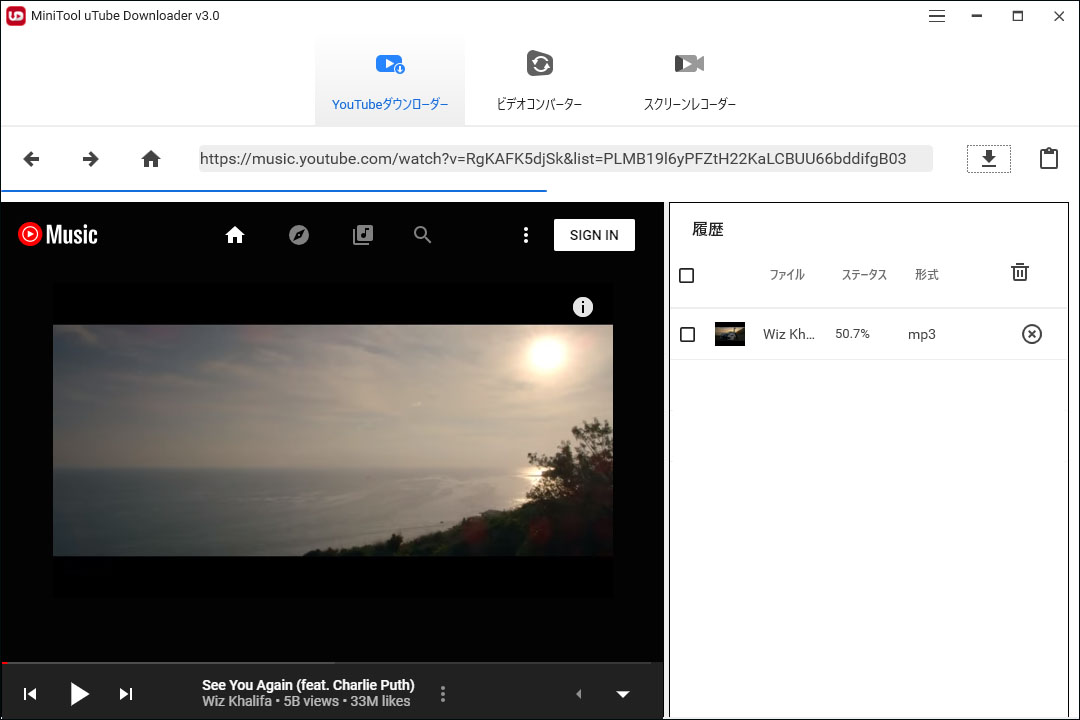
結語
これで、YouTube Musicの歌詞の現状についての紹介が完了しました。何か変更がある場合や、何かご不明な点がある場合は、コメント欄にてお知らせください。


